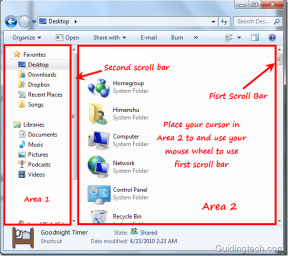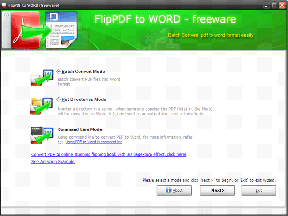8 correcciones para que Slack no cargue imágenes en iPhone y Android
Miscelánea / / April 03, 2023
Flojo no solo es una gran herramienta para intercambiar mensajes de texto con tus compañeros de trabajo, sino que también te permite compartir contenido multimedia. Sin embargo, a menudo nos hemos enfrentado al problema de que Slack no carga imágenes o videos cuando se los envía a alguien. Y si también te enfrentas al mismo problema, aquí tienes todo lo que puedes hacer para solucionarlo.
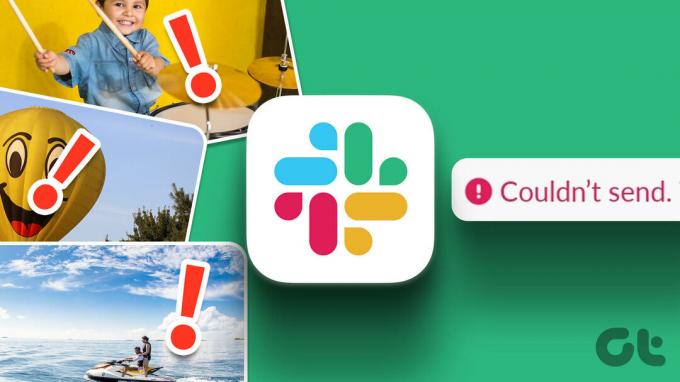
Una ventaja de usar Slack para enviar contenido multimedia es que no comprime ni reduce la calidad de las imágenes. Entonces, si confía en esta función de Slack, es realmente frustrante encontrar que Slack no puede cargar medios e imágenes. ¡Sin embargo, no te preocupes! Aquí están todos los métodos para resolver el problema.
Además, este problema es más frecuente en la aplicación Slack en dispositivos iPhone y Android. Por lo tanto, nos enfocamos en resolver el problema en el mismo. ¡Vamos a empezar!
1. Comprobar servidores Slack
Si los servidores de Slack se enfrentan a un tiempo de inactividad, es probable que la mayoría de sus servicios se vean afectados. Por lo tanto, esta podría ser una razón por la que Slack no suba imágenes. Así que revisa el
el estado del servidor de Slack, y si dice que está inactivo, puede esperar a que Slack lo arregle. Sin duda lo arreglarán lo antes posible.
2. Verifique su conexión de red
Si los servidores de Slack están en funcionamiento pero aún tiene problemas para cargar imágenes y medios, verifique sus conexiones de red. Asegúrese de tener un plan de datos móviles activo, o si está usando Wi-Fi, asegúrese de estar operando en una red con buena intensidad de señal y un plan de alta velocidad. De lo contrario, puede ponerse en contacto con su proveedor de servicios si hay algún problema.


Si esta opción no funciona, puede intentar Reinstalar Slack. Así es como puedes hacerlo.
3. Reinstalar Slack
Reinstalar Slack esencialmente elimina todos los elementos existentes de la aplicación en su teléfono y una nueva Es probable que la instalación solucione cualquier problema, incluido el problema de Slack que no carga imágenes en un charlar. Así es como puede desinstalar, descargar e instalar Slack nuevamente.
Si bien hemos descrito los pasos para desinstalar Slack en el iPhone, los pasos también son similares en los dispositivos Android.
Paso 1: Mantenga presionado el ícono de la aplicación Slack.
Paso 2: Toque Eliminar aplicación para desinstalar la aplicación. Si está utilizando un dispositivo Android, toque Desinstalar.


Paso 3: Toca Eliminar aplicación. Al hacer esto, se desinstalará la aplicación Slack de tu teléfono.

Etapa 4: Ahora, descargue la aplicación Slack en su teléfono desde los enlaces a continuación.
Descargar Slack en iPhone
Descargar Slack en Android
Sin embargo, otro método efectivo, restringido a dispositivos Android, es borrar el caché en Slack.
4. Borrar caché de Slack (Android)
El cache son datos temporales almacenados en el almacenamiento local de su dispositivo para cargar elementos rápidamente cada vez que abre la aplicación. Esto se hace para que la aplicación no tenga que descargar todo usando Internet todo el tiempo.
Sin embargo, una gran cantidad de caché acumulada puede ralentizar el rendimiento de la aplicación y causar problemas como que Slack no cargue imágenes y medios. Así es como puede borrar el caché. Tenga en cuenta que esto solo es posible en dispositivos Android ya que iPhone no tiene una disposición para borrar el caché.
Paso 1: Mantenga presionado el ícono de la aplicación Slack en el cajón de la aplicación.
Paso 2: Toca Información de la aplicación.
Paso 3: En la siguiente ventana, toque Borrar datos.


Paso 3: Ahora, toca Borrar caché.
Etapa 4: Seleccione Aceptar para confirmar. Esto es todo lo que necesita hacer para borrar el caché en la aplicación Slack.

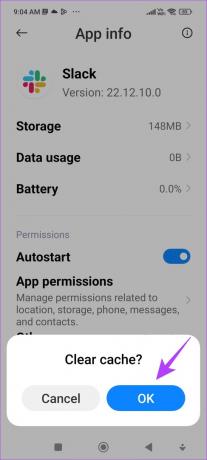
5. Deshabilitar el modo de datos bajos
Si tiene habilitado el Ahorro de datos en su teléfono, le sugerimos que lo apague para que no restrinja ninguna imagen o carga de medios en Slack con el pretexto de guardar datos.
Desactiva el modo de datos bajos en el iPhone
Paso 1: Abra la aplicación Configuración.
Paso 2: Toca Datos móviles.

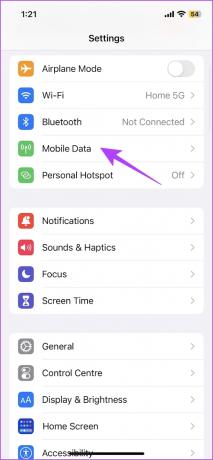
Paso 3: Toque en 'Opciones de datos móviles'.
Etapa 4: Apague la palanca para el modo de datos bajos.

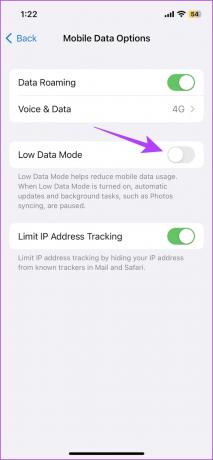
Desactivar el modo de ahorro de datos en Android
Los pasos para desactivar el modo de ahorro de datos pueden diferir de un OEM a otro.
Paso 1: Abra la aplicación Configuración.
Paso 2: Vaya a 'Wi-Fi y red' y seleccione 'SIM y red'.


Paso 3: Toque en Ahorro de datos.
Etapa 4: Por último, apague la palanca para Ahorro de datos.


Sin embargo, si esto no soluciona el problema, puede pasar al siguiente, que nos ayudó a solucionarlo en la mayoría de los casos.
6. No salga de la aplicación antes de cargar el archivo
En ocasiones, notamos que Slack no podía cargar imágenes cada vez que salíamos de la aplicación. Quizás, Slack tiene un problema con la ejecución de algunos procesos en segundo plano. Por lo tanto, le sugerimos que no salga de la aplicación antes de que la imagen se cargue por completo en el chat.
Si el problema aún no se soluciona, puede intentar deshabilitar el ahorro de batería en su teléfono.
7. Deshabilitar ahorro de batería
Habilitar el ahorro de batería en su dispositivo puede restringir el rendimiento de una aplicación, y esta puede ser la razón por la cual Slack no está cargando imágenes y medios. Así es como puedes desactivarlo.
Deshabilitar iPhone en modo de bajo consumo
Paso 1: Abra la aplicación Configuración.
Paso 2: Toca Batería.


Paso 3: Apague la palanca para 'Modo de bajo consumo'.

Deshabilitar el ahorro de batería para Slack en Android
Android, por otro lado, también tiene la opción de deshabilitar la configuración de ahorro de batería por aplicación. Por lo tanto, puede deshabilitar todas las restricciones de batería para Slack. Aquí está cómo hacerlo.
Paso 1: Mantenga presionado el ícono de la aplicación Slack en el cajón de su aplicación.
Paso 2: Toca Información de la aplicación.
Paso 3: Ahora, abra la opción Batería.


Etapa 4: Seleccione la opción Sin Restricciones.

Otro método que puede usar para resolver este problema es habilitar el inicio automático para Slack. Aquí está cómo hacerlo.
8. Habilitar el inicio automático o la actualización de la aplicación en segundo plano
Anteriormente, mencionamos que Slack tiene algunos problemas para cargar imágenes y medios en segundo plano. Y si cierra la aplicación, pero tiene habilitado el interruptor de inicio automático, automáticamente reinicia esa aplicación en segundo plano y le da a Slack la oportunidad de completar el proceso de carga. Así es como puede habilitar el inicio automático.
Sin embargo, una característica similar como esta también existe en el iPhone y se llama Actualización de la aplicación en segundo plano. Le mostraremos cómo habilitar eso también.
Habilitar inicio automático en Android
Paso 1: Mantenga presionado el ícono de la aplicación Slack en el cajón de la aplicación.
Paso 2: Toca Información de la aplicación.
Paso 3: Encienda la palanca para Inicio automático.


Habilitar la actualización de la aplicación en segundo plano en el iPhone
Paso 1: Abra la aplicación Configuración.
Paso 2: Toca General.


Paso 3: Toque en 'Actualización de la aplicación en segundo plano'.
Etapa 4: Seleccione el 'Menú de actualización de la aplicación en segundo plano'.


Paso 5: Seleccione la opción 'Wi-Fi y datos móviles' para habilitar la actualización de la aplicación en segundo plano en todos los modos de red.
Paso 6: Además, también debe desplazarse hacia abajo y verificar si también lo tiene habilitado para Slack individualmente.


Y eso es todo lo que necesita saber para poder cargar imágenes y medios en Slack nuevamente. No obstante, si aún tienes más dudas, echa un vistazo a nuestra sección de Preguntas Frecuentes.
Sí, también puedes cargar archivos de video en Slack.
Puede cargar archivos individuales de hasta 1 GB en Slack.
Sí, puedes enviar GIF en Slack.
Como se mencionó anteriormente, Slack hace un buen trabajo al mantener la calidad de la imagen y, de hecho, es frustrante enfrentar un problema al cargar esas imágenes. Por lo tanto, esperamos que los métodos que mencionamos en este artículo lo hayan ayudado a resolver el problema.